Distintas vistas de una hoja de cálculo
El menú Ver de Calc es similar al de otros programas, pero en la versión 3.1 se ha incorporado la barra de desplazamiento para la escala, por lo que parece conveniente repasarlo.
Sus opciones son las reflejadas en la imagen que sigue:
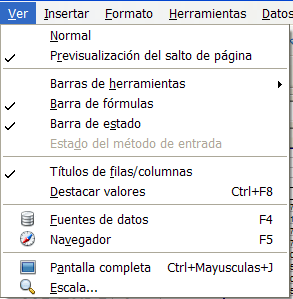
Las más importantes son:
Vista Normal o Previsualización de salto de página, opciones complementarias ya vistas en la sesión 4
Barras de herramientas, mediante la cual se pueden mostrar u ocultar las diversas barras. Se recomienda activar al menos la Estándar, la de Formato y la de Dibujo.
Títulos de filas/columnas. No es muy útil, pero permite ocultar o mostrar dichos rótulos.
Barra de estado y barra de fórmulas. No se recomienda ocultarlas. Tampoco es útil la opción de Pantalla completa.
El Navegador ya se estudió en otra sesión, y las Fuentes de datos se verán en la próxima.
Escala
Nos detendremos en esta opción, por haber sido mejorada en la versión 3.1
Si la usamos a través del menú Ver, nos ofrecerá la siguiente ventana de opciones: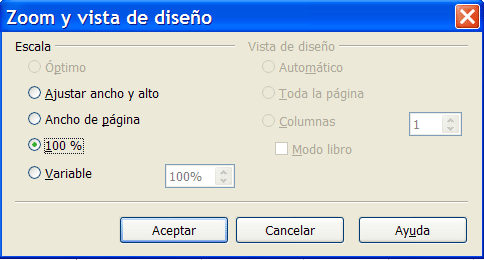
Ajustar ancho y alto, que intenta (no siempre lo consigue bien) ajustar la vista de todo el contenido a la pantalla.
Ancho de página ajusta la visión al ancho de página definido en el menú Formato > Página.
100% muestra el contenido con el tamaño real que tendría en una impresora.
Variable
Se puede escribir el porcentaje de reducción o ampliación que deseemos para la vista de los datos, pero en la versión 3.1 se ha añadido una barra de desplazamiento, situada abajo, en la Barra de estado, que cumple la misma función:

Como en todas las barras de este tipo, posee el desplazamiento corto, con los botones + y -, el largo, pulsando sobre los huecos, y el de arrastre moviendo el cursor central. A su derecha se ve en cada cambio el porcentaje de escala resultante. Practica con ella y observarás que consigues un zoom bastante rápido.
